 Mapas
Mapas
Obtén direcciones y ve ubicaciones usando un mapa o una imagen de satélite. También puedes utilizar Flyover para ver ciudades selectas en 3D. Haz clic fuerte en una ubicación para poner un marcador sobre ella.
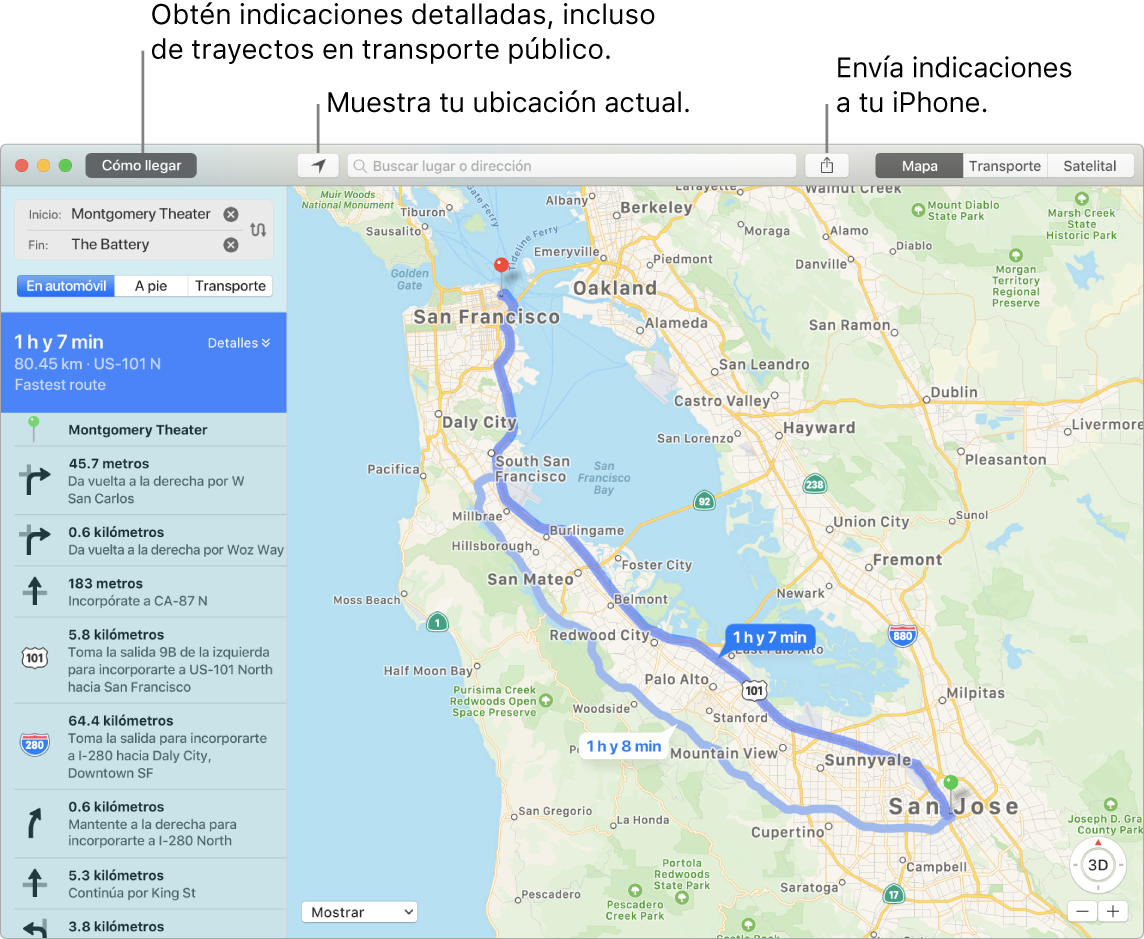
Usar el iPhone para ver el camino. Haz clic en Indicaciones para encontrar la mejor ruta hacia tu destino y luego haz clic en el botón Compartir ![]() para enviar las indicaciones a tu iPhone y tener navegación detallada por voz.
para enviar las indicaciones a tu iPhone y tener navegación detallada por voz.
Ir en transporte público. Mapas proporciona información del transporte público de algunas ciudades selectas. Haz clic en "Transporte público" y seleccionz un destino para obtener rutas sugeridas y un estimado de la duración del trayecto.
Más que mapas. Al ver puntos de interés locales, como hoteles y restaurantes, Mapas también te muestra direcciones, números telefónicos, fotos e incluso reseñas.
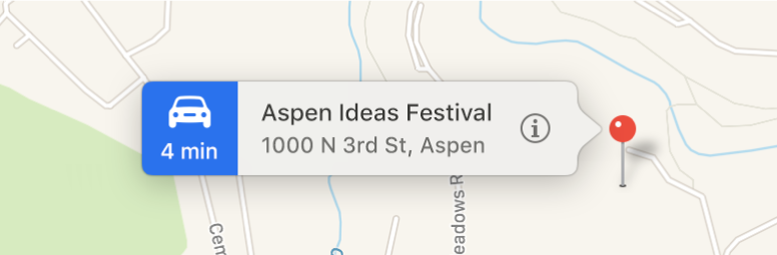
Pedirle a Siri. Di algo como: "Busca café cerca".
ADVERTENCIA: para obtener información importante acerca de la navegación y cómo evitar distracciones que podrían conducir a situaciones peligrosas, consulta Información importante de seguridad de tu Mac.
Consejo: para ver cómo está el tráfico, haz clic en el menú emergente Mostrar en la parte inferior izquierda del mapa y escoge "Mostrar tráfico".
Obtener más información. Consulta el Manual del usuario de Mapas.